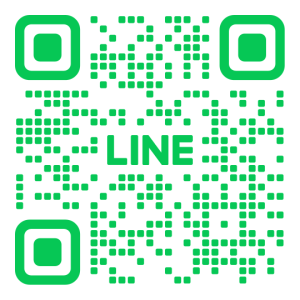MacBookProを売る前に知るべき準備のコツ

MacBookProを売る前に、事前準備がとても重要です。この記事では、売却前に知っておくべき基本的な準備から、データのバックアップ、macOSの再インストール方法、さらには付属品の確認方法や相場調査まで詳しく解説します。特に売却時のトラブル回避法や注意すべきポイントも網羅しているので、安心して売却手続きを進めることができます。ぜひ、このガイドを参考にして最高の売却体験を得てください。
1. MacBookProを売る前の基本的な準備

MacBookProを売る前には、いくつかの基本的な準備が必要です。まず、自分のデータをバックアップしておくことが大切です。また、初期化を行いましょう。さらに、デバイスの外観をきれいにしておくと、高額で売れることがあります。このような準備を行うことで、スムーズに売却手続きを進めることができます。しっかりと準備をしてから売却を開始することが成功の鍵です。
1.1. MacBookProを売る理由を考える
MacBookProを売る理由を考えることは重要です。たとえば、新しいモデルへのアップグレードがその一例です。新しい機能や性能向上が期待できるため、古いモデルを手放すことが多いです。また、経済的な理由もあります。使わなくなったパソコンを売ることで、他の用途に資金を回すことが可能です。さらに、環境への配慮も理由の一つです。使わないデバイスをリサイクルすることで、資源の再利用にも貢献できます。このように、売却の理由を明確にすることで、決心が固まります。そして、次に進むべきステップが見えてくるでしょう。
1.2. パソコンの状態を確認する重要性
パソコンの状態を確認することは、売却において重要です。まず、外観の状態をチェックしましょう。傷や汚れがあると、買い手の評価が下がることがあります。次に、内部の動作確認も欠かせません。ハードディスクやメモリの状態を確認し、異常がないかを調べます。さらに、バッテリーの持ちも重要です。バッテリーの交換が必要な場合、事前に対応しておくと良いでしょう。このように、全体の状態を把握しておくことで、正確な価格設定ができます。そして、買い手に信頼を持ってもらうことができます。これらの確認作業を怠らないことが、成功の秘訣です。
1.3. 売却に必要な時間を見積もる方法
売却に必要な時間を見積もる方法は、いくつかのステップを踏むことで明確になります。まず、現在の市場価格を調査します。これにより、売却にどれくらいの時間がかかるかの目安がつきます。次に、写真撮影や説明文の作成も含めた準備時間を考慮します。準備が整ったら、実際に売却するサイトや方法を選びます。オンラインマーケットやオークションの利用が一般的です。それぞれのプラットフォームには特有の売却時間があります。例えば、オークションの場合、終了までの日数も影響します。このように、一つ一つのステップを計算することで、売却に要する時間を見積もることができます。計画的に進めることで、スムーズな売却が期待できます。
2. MacBookProの初期化方法
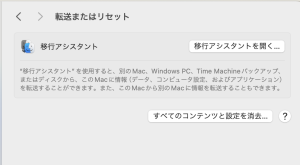
MacBookProを初期化する方法は、デバイスが適切に動作しないと感じたときや、売却前に個人情報を削除したいときに必要です。初期化することで、デバイスは工場出荷状態に戻り、再び新しいスタートを切ることができます。以下では、データのバックアップ、macOSの再インストール、初期化後の動作確認について詳しく説明します。
2.1. データのバックアップの取り方
まず最初に重要なのは、データのバックアップを取ることです。万が一にも大切なデータを失うことがないようにするためです。バックアップの方法としては、外付けハードドライブやクラウドサービスを使うのがおすすめです。外付けハードドライブをMacBookに接続し、「Time Machine」を使ってデータをバックアップすることができます。設定アプリから「Time Machine」を選択し、外付けドライブを選んで「バックアップを作成」をクリックします。次にクラウドサービスの場合は、iCloudやGoogle Drive、Dropboxなどを利用します。これらのサービスにデータをアップロードすることで、ネットワークを介してどこからでもアクセス可能となります。データのバックアップが完了したら、次のステップに進みます。
2.2. macOSの再インストール方法
バックアップが完了したら、次はmacOSの再インストールを行います。まず、「再起動」を選んでデバイスを再起動させます。再起動中に「Command」と「R」キーを同時に押し続けて、リカバリーモードに入ります。リカバリーモードが起動されたら、「macOSユーティリティ」メニューが表示されますので、「macOSを再インストール」をクリックします。それから、画面の指示に従ってインストール手順を進めていきます。このとき、インターネット接続が必要になりますので、事前にWi-Fiに接続しておくことをお忘れなく。また、インストールには時間がかかることがあるため、バッテリーの充電が十分であることも確認してください。これでmacOSの再インストールが完了します。
2.3. 初期化後の動作確認
再インストールが完了した後は、初期化の動作確認を行います。まず、デバイスが正常に起動することを確認します。起動後、再度必要なセットアップを行います。Apple IDでサインインし、iCloudやその他のサービスを再設定することが必要です。次に、各種アプリケーションが正常に動作するかどうかを確認します。基本的な操作(インターネットの接続、ファイルの保存、アプリケーションの起動など)も試してみると良いでしょう。最後にバックアップしていたデータを元に戻す作業も行います。「Time Machine」やクラウドサービスを使って、データを復元しましょう。このようにして、MacBookProの初期化後の動作確認を完了させていきます。
3.付属品を準備する方法

新しい製品を購入した時、適切に使用するためには付属品の準備が非常に重要です。まず、付属品が全て揃っているかを確認しましょう。これには、元箱や説明書も含まれます。次に、電源アダプタやケーブルの状態をチェックします。これで、使用開始前の準備が完了します。これらのステップを守ることで、安心して製品を使い始めることができます。
3.2. 元箱や説明書も大切
新品の商品を手に入れたら、元箱や説明書を大切に保管することが重要です。元箱は後で保管や移動に便利ですし、説明書は使い方やトラブルシューティングに役立ちます。また、万が一の返品や修理の際には、元箱や説明書が必要となることもあります。製品の寿命を延ばし、最大限に活用するためにも、これらを適切に管理することが求められます。したがって、最初に開封する際には元箱や説明書もきちんと確認しましょう。
3.3. 電源アダプタやケーブルの確認
製品を使用する前に、電源アダプタやケーブルの確認を行うことが必要です。まず、電源アダプタは正しく機能するかどうかをチェックします。次に、ケーブルが断線していないか、接続コネクタが変形していないかを確認します。これらのチェックを行うことで、安全に製品を使用することができます。特に、電源アダプタやケーブルが欠けていると、思わぬトラブルを引き起こすことがあります。これにより、製品が正常に動作しない原因となります。ですので、毎回この確認を怠らないようにしましょう。
3.4. 追加アクセサリの有無をチェック
購入した製品には、追加アクセサリが含まれている場合があります。これらのアクセサリを忘れずにチェックすることが大事です。例えば、保護フィルムや専用ケース、特別なツールなどがあります。これらは製品の保護や性能を引き出すのに役立ちます。また、確認することで後々の手間を省けます。特に、新しいアクセサリがあると、製品の使用感がさらに良くなることがあります。このため、購入時には必ず追加アクセサリの有無を確認し、その内容を確認することがおすすめです。
4. MacBookProの傷チェック

MacBookProは高価なデバイスであり、使用中に傷がつくことを気にする人も多いでしょう。定期的に傷をチェックすることで、商品の価値を保つだけでなく、必要な修理を早期に発見することができます。では、具体的な傷チェックの方法について見ていきましょう。
4.1. ボディの外観を確認するポイント
まず、MacBookProのボディをチェックする際に重要なポイントを紹介します。最初に、デバイスを十分な明るさの下で確認することが大切です。傷やヘコミは自然光や蛍光灯の下で見つけやすいものです。次に、デバイスを持ち上げて、隅々までしっかりと確認しましょう。側面や角にも傷がつきやすいので、特に注意が必要です。そして、手触りでも確認します。目で見えない微細な傷も、触覚で判別することができるからです。このように、十分な光と手触りで確認することがポイントです。
4.2. 画面の状態を確認する方法
次に、画面の状態について詳しく見ていきます。まず、デバイスを起動し、画面が正常に点灯するか確認します。異なる明るさの背景画像を設定し、傷やドット抜けがないかチェックすると良いでしょう。次に、特に注意が必要なのが角度を変えながら確認する方法です。斜めから見ると、通常見えない傷や汚れが浮かび上がることがあります。また、布で軽く拭いてみることも効果的です。汚れが取れない場合、専用のクリーナーを使用しましょう。画面はデバイスの顔とも言える重要な部分なので、丁寧に確認することが大切です。
4.3. キーボードやトラックパッドの摩耗チェック
最後に、キーボードやトラックパッドの摩耗について説明します。まず、キーボードの文字の消えやすい部分を確認します。特によく使用するキー、例えばA、S、Eなどのキーは摩耗しやすいです。もし摩耗が進んでいる場合、文字の印字が薄くなっているでしょう。次に、トラックパッドの表面を触って確認します。摩耗していると、滑りが悪くなり、操作がスムーズでなくなります。さらに、操作に違和感を感じた場合、キャリブレーションが必要かもしれません。このようにして、定期的なチェックを行うことで、操作性を維持しやすくなります。
5. MacBookProの相場調査

MacBookProの相場を調査することは、購入や売却を検討している人にとって非常に重要です。国内外の市場価格は、モデルやスペック、状態によって大きく異なります。最新モデルはもちろんのこと、中古モデルの価格動向も把握しておかなければなりません。この記事では、中古市場の価格動向からオークションサイトの活用法、店頭買取とネット買取の比較まで、幅広く紹介していきます。
5.1. 中古市場の価格動向を知る
MacBookProの中古市場における価格動向を知ることは、購入や売却の際に非常に役立ちます。まず、中古市場では最新モデルはもちろん、数世代前のモデルも見かけます。また、製造年やスペックによって値段が異なり、新品価格の半額以下になることもあります。人気の高いモデルは価格が安定している一方、旧型モデルは急激に価格が下がることが特徴です。
さらに、中古市場の価格動向は季節やイベントにも影響されます。例えば、新モデルが発表されると旧モデルの価格が下がりやすくなります。このタイミングを狙って購入や売却を行うのが賢明です。また、年末や年度末にはセールが開催されることが多く、この時期を利用してお得に取引する方法もあります。
5.2. オークションサイトの活用法
オークションサイトを活用することで、MacBookProをお得に購入したり、高値で売却したりすることができます。まず、オークションサイトに登録し、信頼性のある出品者から購入するようにしましょう。写真や詳細な説明が掲載されている商品は、状態を把握しやすいです。そのため、トラブルも少ないでしょう。
次に、入札のタイミングが重要です。オークションの終了間際に競り合いが激しくなることが多いため、この時に冷静に入札することが求められます。また、事前に相場を調べておくことも大切です。相場よりも大幅に安い場合には、商品に問題がある可能性も考えられますので、慎重に判断しましょう。
最後に、購入後のトラブル回避のために、保証や返品ポリシーが明確にされているか確認することも必要です。これにより、万が一のトラブルにも迅速に対応できます。
5.3. 店頭買取とネット買取の比較
MacBookProを売却する際には、店頭買取とネット買取のどちらを選ぶか迷うことがあります。まず、店頭買取の特徴は、その場で現金が受け取れる点です。また、商品の状態を直接確認してもらえるため、安心感があります。一方、値段交渉がしにくい店舗もあるため、相場より低い価格で買い取られることもあります。
次に、ネット買取の利点について考えてみましょう。インターネットを活用すれば、複数の買取業者から見積もりを取ることができ、一番高い価格で売却することができます。手続きも簡便で、自宅から発送するだけで完了します。ただし、商品の状態を写真で伝えるため、実際の状態との差異が生じる場合があります。
まとめると、店頭買取とネット買取にはそれぞれ一長一短があり、自分の状況や希望に合わせて選ぶことが大切です。現金がすぐに必要であれば店頭買取が適していますし、より高値で売却したい場合にはネット買取が有効です。どちらを選ぶにしても、しっかりと情報を集めて、賢い選択をしていきましょう。
6. 売却先の選び方

パソコンを売却する際には、いくつかの選択肢があります。それにより、最適な方法を選ぶためのポイントを考慮することが重要です。まず、自分のニーズとスケジュールに合った方法を選ぶことが大切です。そして、信頼性と手間を比べ、それぞれの方法がもたらすメリットとデメリットを把握してください。これにより、より満足のいく売却が可能になります。
6.1. オンラインマーケットプレイスの利用方法
オンラインマーケットプレイスは、パソコンを売却する上で便利な選択肢です。まず、利用するプラットフォームを選定します。大手サイトを選ぶと安心です。次に、商品の写真と詳細な説明をしっかりと用意します。特に、商品の状態や付属品の情報を詳細に記載することが重要です。それにより、購入者が安心して取引できるからです。
加えて、適正な価格設定も重要です。相場を調査し、適切な価格を設定することで、早く売れる可能性が高まります。そして、メッセージやコメントを迅速に対応することが取引の成功に繋がります。購入者からの質問には丁寧に答え、信頼関係を築くことが大切です。これにより、スムーズな取引が期待できます。
オンラインマーケットプレイスには、多くの利用者が集まるため、多くの目に触れる機会があります。そのため、売却の成功率が高まります。しかし、手数料がかかる場合もあるため、それも考慮に入れてください。
6.2. パソコン専門店での売却
パソコン専門店での売却は、手軽で安心な方法の一つです。まず、専門店に持ち込むことで、査定を受けることができます。専門家がいるため、正確な価値を知ることができるのです。それにより、適正な価格での売却が可能になります。次に、店頭での手続きが簡単です。
また、即現金化できる点も魅力です。持ち込んでその場で現金が手に入るため、急ぎの場合には便利でしょう。この方法では、トラブルのリスクも低く、安心して取引ができるのです。専門店の多くは長い実績があるため、信頼性も高いです。
しかし、店舗毎に査定額が異なることもあるため、複数店舗で査定を受けると良いでしょう。また、専門店によっては、特定のブランドや機種に特化している場合もあるため、自分のパソコンが対応しているか事前に確認することをおすすめします。
6.3. 個人売買のメリットとリスク
個人売買は、売却額を高くできる可能性がある方法です。まず、仲介手数料が不要なため、売却益を最大限に得ることができます。また、ネットオークションやSNSを利用して広範囲に売却先を探すことも可能です。これにより、多様な購入者との取引ができるのです。
しかし、個人売買にはリスクも伴います。例えば、購入者とのやり取りに時間がかかることがあります。さらに、商品の発送や受け取りに関するトラブルが起こることも少なくありません。また、詐欺被害のリスクも存在するため、特に注意が必要です。
取引を成功させるためには、信頼できるプラットフォームを利用し、安全な取引を心がけることが重要です。事前にしっかりとした調査を行い、取引相手の評価やレビューを確認することが有効です。これらのポイントを押さえることで、安全かつスムーズに個人売買が可能になります。